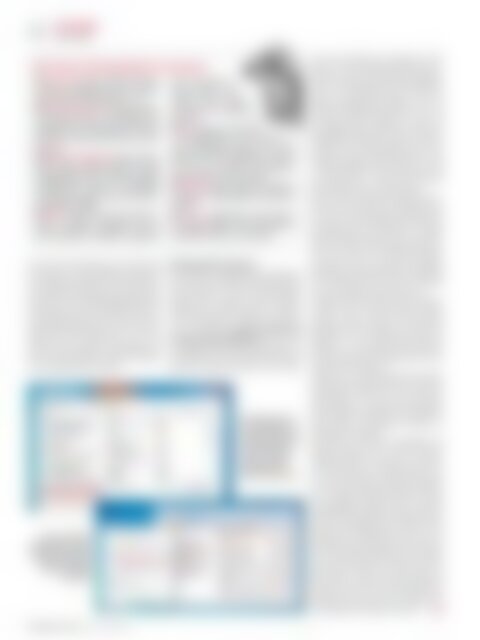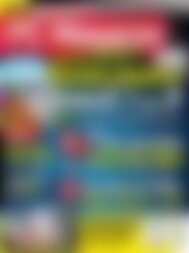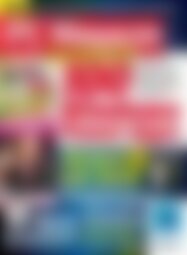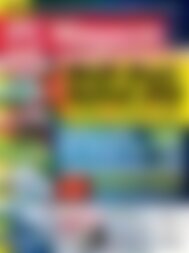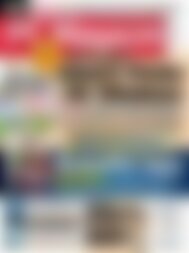PC Magazin mit Film DVD Rettung per USB (Vorschau)
Erfolgreiche ePaper selbst erstellen
Machen Sie aus Ihren PDF Publikationen ein blätterbares Flipbook mit unserer einzigartigen Google optimierten e-Paper Software.
70<br />
SOFTWARE<br />
WINDOWS<br />
Mini-Glossar: Wichtige Begriffe zum Autostart<br />
Autostart: Windows führt beim Boot-<br />
Vorgang automatisch Prozesse, Dienste,<br />
DLLs, Browser-Hilfsobjekte etc. aus.<br />
Autostart-Ordner: In diesem Ordner<br />
im Startmenü finden sich lediglich Verknüpfungen<br />
zu Anwendungen. Er bildet<br />
da<strong>mit</strong> nur einen kleinen Teil des Autostarts<br />
ab.<br />
Browser-Hilfsobjekt: (Engl.: Browser<br />
Hel<strong>per</strong> Object, BHO) Programm, das die<br />
Funktionalität des IE erweitert. Da BHOs<br />
ungehinderten Zugang zu Funktionen<br />
des Browsers haben, tarnen sich Schadprogramme<br />
als BHO.<br />
Dienst: (Engl.: Service) Ein im Hintergrund<br />
wartendes Programm, das zu<br />
einem geplanten Zeitpunkt ausgeführt<br />
<strong>mit</strong> der rechten Maustaste auf einen Eintrag<br />
und wählen Sie Eigenschaften. Wichtig ist<br />
die Einstellung Starttyp auf dem Reiter Allgemein:<br />
Wählen Sie Manuell, wird der Dienst in<br />
Zukunft nur nach Ihrer Bestätigung gestartet.<br />
Da<strong>mit</strong> lässt sich sehr gut erproben, ob er wirklich<br />
benötigt wird und ob ein Abschalten eine<br />
Performance-Verbesserung nach sich zieht.<br />
Stellen Sie nach einiger Zeit fest, dass ein<br />
Nichtstart keine negativen Auswirkungen hat<br />
oder sie gar verbessert, können Sie Deaktiviert<br />
anstatt Manuell auswählen.<br />
Über den Systemdialog<br />
Dienste können<br />
Fortgeschrittene jeden<br />
einzelnen Windows-<br />
Dienst individuell<br />
einstellen.<br />
wird. Der Start erfolgt<br />
entweder automatisch<br />
beim Booten<br />
oder durch ein Programm<br />
(Prozess).<br />
DLL: (Dynamic Link Library)<br />
Programmcode, der von mehr als<br />
einer Anwendung genutzt wird, wird<br />
meistens als DLL gespeichert. Vorteil:<br />
Der von den einzelnen Anwendungen<br />
belegte Speicher wird reduziert.<br />
Prozess: (Engl.: Task) Ein laufendes<br />
Programm. Es belegt Speicher und nutzt<br />
die CPU.<br />
Treiber: (Gerätetreiber, engl.: Driver)<br />
Ein Software-Modul, das die Interaktion<br />
<strong>mit</strong> Geräten steuert, auch virtuell.<br />
Volle Kontrolle: Autoruns<br />
Der Autostart von Programmen und Diensten<br />
lässt sich also <strong>mit</strong> Windows-Bord<strong>mit</strong>teln ganz<br />
gut kontrollieren. Um auch die Boot-Ausführung<br />
von DLLs, Treibern, Codecs, Browser-<br />
Hilfsobjekten, Sidebar-Gadgets und anderem<br />
mehr zu überwachen, setzen Sie am besten<br />
das Tool Autoruns (technet.microsoft.com/<br />
de-de/sysinternals/bb963902) ein, das Teil<br />
der Windows Sysinternals von Microsoft ist. Es<br />
verschafft Ihnen die volle Kontrolle über den<br />
gesamten Windows-Autostart. Nach Downmsconfig:<br />
Durch Setzen<br />
des Häkchens vor<br />
Alle Microsoft-Dienste<br />
ausblenden gehen Sie<br />
auf Nummer Sicher,<br />
nicht aus Versehen<br />
wichtige Systemdienste<br />
abzuschalten.<br />
load und Entpacken des Dateiarchivs kann<br />
Autoruns ohne Installation gestartet werden.<br />
Autoruns zeigt alle Autostart-Anwendungen<br />
sowie eine vollständige Liste aller Registrierungs-<br />
und Dateisystem-Pfade, die für die<br />
Autostart-Konfiguration verfügbar sind. Die<br />
einzelnen Autostart-Objekte sind nach Typ<br />
auf Registerkarten angeordnet, wobei die<br />
Reihenfolge innerhalb der Listen der Startreihenfolge<br />
beim Booten entspricht. Unter Everything<br />
ist eine vollständige Übersicht aller<br />
Einträge verfügbar. Durch Drücken von Strg<br />
+ M nach Auswahl eines Eintrags starten Sie<br />
eine Google-Suche – nützlich, wenn Sie nicht<br />
genau wissen, worum es sich handelt.<br />
Soll ein Autostart-Eintrag deaktiviert werden,<br />
entfernen Sie einfach das zugehörige Häkchen<br />
aus dem Kontrollkästchen. Beachten Sie<br />
unbedingt, dass das Deaktivieren wichtiger<br />
Systemeinträge dazu führen kann, dass Windows<br />
nicht mehr richtig arbeitet. Noch heikler<br />
ist das Löschen von Autostart-Einträgen.<br />
Sie sollten es nur tun, wenn Sie zuvor <strong>mit</strong>tels<br />
Deaktivieren ausprobiert haben, ob Windows<br />
noch korrekt läuft. Zum Löschen markieren<br />
Sie einen Eintrag und drücken Strg + D.<br />
In Autoruns können Sie sich auch die Eigenschaften<br />
jedes Autostart-Eintrags genauer<br />
ansehen. Klicken Sie dazu <strong>mit</strong> der rechten<br />
Maustaste auf den Eintrag und wählen Sie<br />
Pro<strong>per</strong>ties. Um als Administrator Autostart-<br />
Abbilder für verschiedene Benutzerkonten<br />
abzurufen, wählen Sie im Menü User die entsprechenden<br />
Einträge aus.<br />
Schalten Sie in unter Options/Filter Options<br />
die Optionen Hide Microsoft Entries und/oder<br />
Hide Windows entries ein, um nur die Autostart-Einträge<br />
von Microsoft-Anwendungen<br />
beziehungsweise Windows zu unterdrücken.<br />
So<strong>mit</strong> werden ausschließlich Einträge von<br />
Drittanbietern angezeigt.<br />
Auf Rechnern, auf denen regelmäßig neue<br />
Software installiert wird, ist der Einsatz der<br />
Vergleichsfunktion von Autoruns zu empfehlen.<br />
Da<strong>mit</strong> lässt sich schnell erkennen, welche<br />
neuen Elemente den Windows-Autostart<br />
seit der letzten Überprüfung nutzen. Wählen<br />
Sie in Autoruns File/Save. Geben Sie einen<br />
aussagekräftigen Dateinamen an, am besten<br />
<strong>mit</strong> Datum. Den eigentlichen Vergleich führen<br />
Sie über File/Compare durch, indem Sie die<br />
gespeicherte Protokolldatei laden. Alle neu<br />
hinzugekommenen Elemente hebt Autoruns<br />
durch eine grüne Markierung hervor. Wenn<br />
Sie <strong>mit</strong> jedem Backup einen Autoruns-Status<br />
<strong>mit</strong>speichern, haben Sie immer genau im<br />
Blick, was sich auf Ihrem System wesentlich<br />
verändert hat. Dies sind auch wichtige Informationen<br />
bei der Suche nach Trojanern, die<br />
sich irgendwo im Autostart einnisten. whs<br />
<strong>PC</strong> <strong>Magazin</strong> 4/2012 www.pc-magazin.de